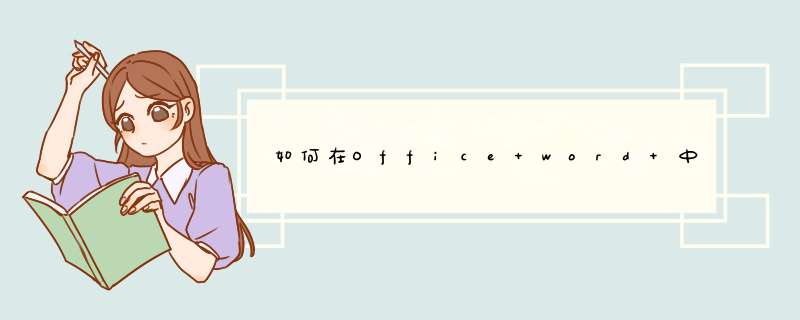
注:文档的参考文献上标是教程做完后生成的,而不是输入的时候就有;
2
在文档最后添加引用的文献并编号:
注意:先添加编号再输内容!!!!
①
打开word2010文档页面,在“开始”--“段落”中单击“编号”下三角按钮;如下图2-1:
3
②
在列表中选择符合我们要求的编号类型就能将第一个编号插入到文档中。
③
在第一个编号后面输入文本内容,按回车键将自动生成第二个编号;如下图2-2:
4
以同样的方法可以添加多个用到的参考文献;
注意,此时参考文献只是添加并未插入!如下图2-3:
5
插入文献:
1、在正文需要插入参考文献的地方,点击
“插入”—“交叉引用”---
引用类型“编号项”---选择要插入的文献;如下图1所示:
6
2、点击“插入”后关闭;插入后如下图2所示:
3、将正文中的插入文献编号选中,按组合键“ctrl”+“
shift”
+“+”将编号变为上标,如下图3所示:
4、按相同方法依次插入多个文献,如图4所示:
附加:引用文献的整理:在正文中插入新引用的参考文献
例如:要求在引用文献1和2之间的正文中插入新的参考文献(假设参考文献名为:武汉大学电气工程学院);
⑴在结尾的参考文献中相应位置(由要求知插入在文献1和2之间)插入此文献,由于设置了编号,原文献2以后的参考文献编号会自动更改;如下图4-1所示:
⑵
在正文中按第三步的办法同样插入新的参考文献2;如下图4-2所示:(注意:此时正文中参考文献编号并未自动更改)
⑶先ctrl+s保存下文件,然后ctrl+a选中全文,右键“更新域”(可能需选择“更新整个目录”);如下图4-3所示:
⑷
回到正文可发现参考文献编号已经自动更改;如下图4-4所示:
注参考文献格式获取:
从中国知网之类的数据库获取参考文献格式的方法:(以参考文献3--夏开全纤维增强树脂基复合材料输电杆塔及其应用进展---为例)
1、进入中国知网数据库,输入查询“纤维增强树脂基复合材料输电杆塔及其应用进展”,选中正确的文献,点击“导出/参考文献”如下图5-1所示:
2、在新窗口选中后点击
“导出/参考文献”
3、点击复制到剪切板,然后到word中粘贴即可!1、首先打开要标注参考文献的word文档,用鼠标点在需要添加标注的位置。
2、然后再点开引用选项卡,点击脚注和尾注。
3、会d出一个脚注尾注的设置框,勾选尾注,格式勾选方括号样式,应用更改设置为整篇文档,设置好之后点击插入。
4、点击插入后,在该处就插入了一个上标“ [1] ”,而光标自动跳到文章最后,前面就是一个上标“[1]”,这就是输入第一个参考文献的地方。
5、接下来只需在引用选项卡下点击插入尾注即可加入其它参考文献标注。
6、如果要删除参考文献前面一条横线,则点开上方的引用选项卡,点击脚注/尾注分隔线即可。
1、移动鼠标将光标移到要加入参考文献标注的地方。
2、“插入”——“引用”——“脚注和尾注”
3、确定后在该处就插入了一个上标“1”,而光标自动跳到文章最后,前面就是一个上标“1”,这就是输入第一个参考文献的地方。
4、重复以上步骤,加入其它参考文献标注。
5、修改样式为[1] [2],在全文中,查找(Ctrl+F)——高级——特殊字符——尾注标记(它会自动显示^e)——替换为[^&]。
(光标移到第一个标记处,即1处,再进行查找,替换。)
6、删除参考文献前面一条短横线。
7、切换到普通视图,菜单中 “视图”——“普通”——“脚注”——尾注的编辑栏。
8、在尾注右边的下拉菜单中选择“尾注分隔符”,这时那条短横线出现了,选中它,删除。
9、再在下拉菜单中选择“尾注延续分隔符”,这是那条长横线出现了,选中它,删除。
word2013插入和引用参考文献的具体 *** 作步骤如下:
我们需要准备的材料有:电脑、Word2013。
1、首先我们将光标移动到文本中需要首次引用参考文献的位置,单击“引用”选项,然后选择“右下角箭头,d出”脚注和尾注“窗口;选择”尾注“ - “文档结束” - 数字格式“1,2,3” - 连续数字 - 插入 - “关闭”。
2、然后我们在该页面中单击“插入尾注”鼠标光标将自动跳转到文件末尾,在此处输入参考,请注意尾注仍然是上标格式。
3、之后我们在该页面中当多次引用同一文档时,可以使用交叉引用:将光标移动到需要交叉引用的位置,单击“引用” - “交叉引用”,引用类型为“尾注” 。
4、然后在该页面中引用内容为“尾注编号”,选择所需的文献,点击“插入”选项。
5、最后我们在该页面中将文中和尾注编号加上方括号。单击“开始”选项“替换”,或使用“Ctrl + H”打开“查找和替换”对话框,在“查找内容”文本框中输入“^ e”,在“替换为”文本框中输入“[^&]”然后单击”全部替换“即可。
添加参考文献的 方法 很多,最麻烦的估计就是一个一个地写编号,然后对应到参考文献页中写全了。那么下面就由我给大家分享下给word添加文献的技巧,希望能帮助到您。
给word添加文献方法一:
步骤一:首先,如下图所示,先将第一个参考文献写好,光标放置在文献前。
步骤二:点击图示位置处的编号库,在下拉菜单中选择“定义新编号格式”。
步骤三:在d出的窗口中修改编号格式,此处按照一般的参考文献编号格式进行修改,改为"[1]",对齐方式按照自己喜好选择,然后点击确定。得到的效果图如下。
步骤四:接着就可以编辑第二个参考文献。在编辑完成后,将参考文献的标注加到对应的正文中。首先将光标放置在要插入的位置,然后选择插入-->交叉引用。在d出的对话框中选择你要插入的引用文献。
步骤五:选择好后点击插入,即可得到如下效果图,最后选中"[1]",然后选择开始-->上标,得到上标形式标注。接下来按照这个步骤 *** 作即可。
给word添加文献方法二:
步骤一:将鼠标光标移到文本中需要第一次引用参考文献的位置,点击“引用”选项卡,接着选择“右下角小箭头,d出“脚注和尾注”窗口;依次选择“尾注”->“文档结尾”->编号格式“1,2,3”->连续编号->插入->“关闭”:
步骤二:点击“插入尾注”光标会对自动跳到文件尾部,在此处输入参考文献,注意这里尾注还是上标格式,后面会修改。
步骤三:当同一文献要多次引用时,可利用交叉引用:光标移到需要交叉引用处,点击“引用”→“交叉引用”,引用类型为“尾注”:
步骤四:引用内容为“尾注编号”,选中需要的文献,点击插入:
步骤五:加上中括号。实际中,我们习惯采用中括号如[1]的文献引用格式,显然,上述结果还不对需要将文中和尾注编号加上方括号。点击开始选项卡_>“替换”,或者直接用“Ctrl+H”打开“查找和替换”对话框,在“查找内容”文本框里面输入“^e”,在“替换为”文本框中输入“[^&]”然后点击“全部替换”效果如下:(建议最好在全文都引用完成之后再加方括号,否则会出现一层层方括号):
步骤六:效果如下:
欢迎分享,转载请注明来源:内存溢出

 微信扫一扫
微信扫一扫
 支付宝扫一扫
支付宝扫一扫
评论列表(0条)